wamp搭建过程.docx
《wamp搭建过程.docx》由会员分享,可在线阅读,更多相关《wamp搭建过程.docx(18页珍藏版)》请在冰豆网上搜索。
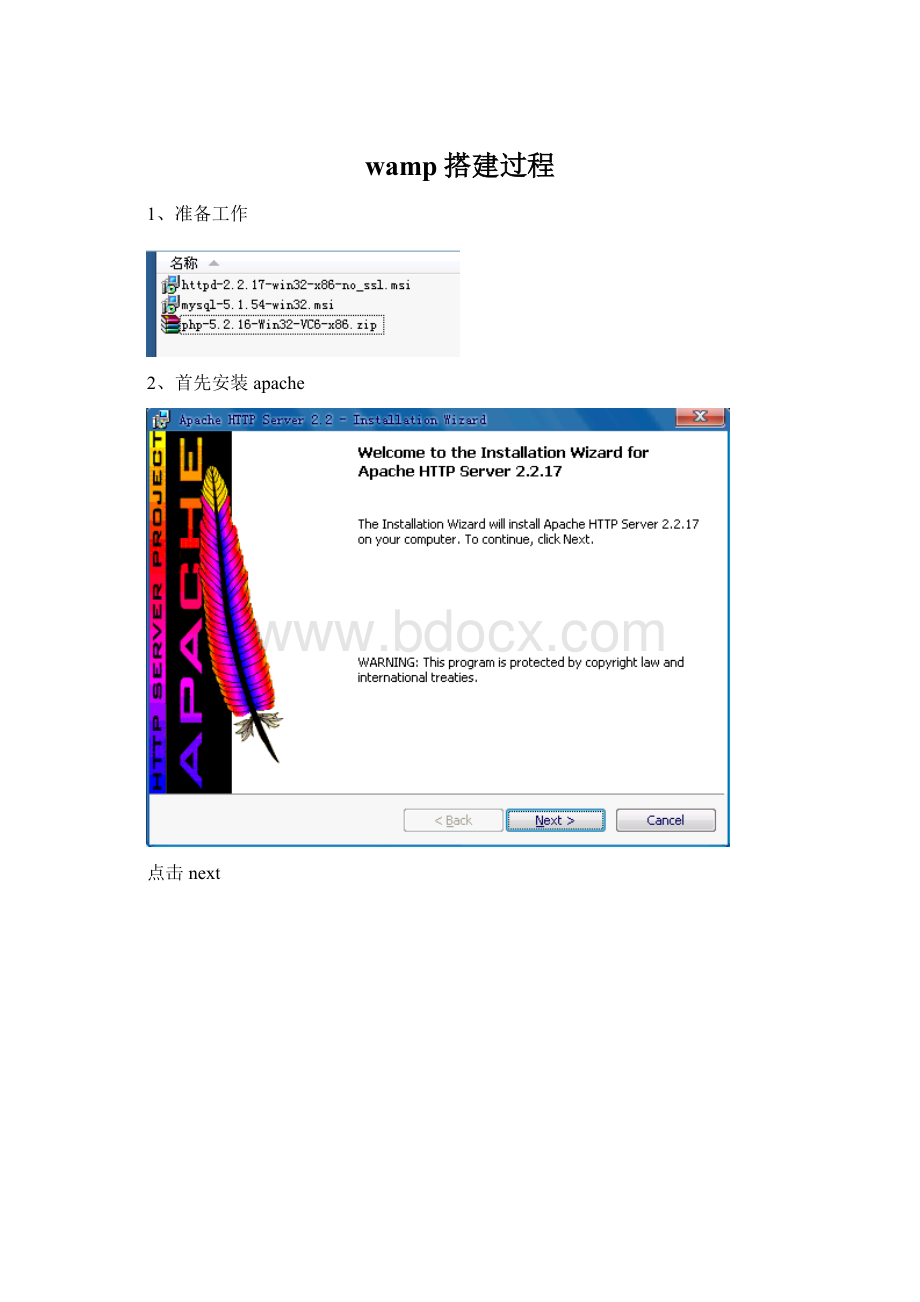
wamp搭建过程
1、准备工作
2、首先安装apache
点击next
选中同意,然后点击下一步
这个是服务协议说明(点击next)
然后点击next
点击next
选择安装目录
点击ok
点击安装(install)
安装进度
安装完成
3、测试apache是否正常运行
在浏览器地址栏输入http:
//localhost/(或者127.0.0.1)
说明apache安装成功,并可以正常使用
4、安装mysql
点击next
点击下一步
点击next
这个是安装路径
安装进度等待安装
然后点击next
这里是否配置mysql
点击next
点击next
选择环境点解next
选择数据库文件存放路径
选择模式
选择端口和模式(这里说明一下,有的为了安装把这3306给改动了,这里为了测试环境,没有更改端口)
选择语言(为了以后使用放便,这里建议选择utf8)
选择服务名称
这个配置好点击next
点击execute启动mysql
5、配置php
将php压缩包解压到D盘wamp目录下的php5.2.16目录下
6、配置apache解析php
打开D:
\wamp\Apache2.2\conf目录下的httpd.conf(这个就是apache的配置文件)
在#LoadModulevhost_alias_modulemodules/mod_vhost_alias.so
这句话后面加入php模块
LoadModulephp5_moduleD:
/wamp/php5.2.16/php5apache2_2.dll
PHPiniDir"D:
/wamp/php5.2.16"
AddTypeapplication/x-httpd-php.php.html.htm
注意:
这里是反斜杠,容易弄错了。
这个是我的环境下的路径,您需要改动成您的环境路径。
第一个是php和apache模块关联路径,第二个是php.ini路径(解压之后没有这个文件,向下继续看),第三个是配置apache解析文件后缀名
这里是php和apache模块关联的文件
7、配置php.ini
找到php文件夹,然后找到
这两个都是php.ini
说明:
php.ini-recommended的安全等级比php.ini-dist高。
默认是把display_errors设置为off,将magic_quotes_gpc设置为Off等等。
而相对的php.ini-dist都是默认的配置。
所以说,如果你只是想进行web测试和普通开发,使用php.ini-dist,不然就是用php.ini-recommended。
这里使用php.ini-recommended
然后打开php.ini进行配置
找到extension_dir
改为:
extension_dir="D:
/wamp/php5.2.16/ext"(注意是反斜杠,容易出错)
开启mysql支持
找;extension=php_bz2.dll这下面都是需要用到的组建(用到什么开启什么,这里讲解开启mysql的模块)
extension=php_mysql.dll
extension=php_mysqli.dll
8、重启apache,检查php环境
D:
\wamp\Apache2.2\htdocs默认网站路径,然后建立一个php文件,内容为
phpechophpinfo();?
>
9、安装phpmyadmin
解压phpmyadmin压缩包到网站根目录
编辑phpMyAdmin\libraries下的config.default.php
找到$cfg['Servers'][$i]['auth_type']改为cookie,其中这里就三种cookie、http、config(这里不多说了)
然后将config.default.php复制到phpMyAdmin下改名为config.inc.php
10、提示无法载入mysql扩展解决办法
检查配置
首先看httpdd.conf
#这个倒不是问题关键所在
DirectoryIndexindex.html
这里修改成
DirectoryIndexindex.phpindex.htmlindex.htm
检查mysql是否启动,在运行输入services.msc查看
检查php.ini配置
开启
extension=php_mysql.dll
extension=php_mcrypt.dll
extension=php_mbstring.dll(去掉前面的分号即可)
检查httpd.conf
LoadModulephp5_module"D:
/wamp/php5.2.16/php5apache2_2.dll"
PHPIniDir"D:
/wamp/php5.2.16"
AddTypeapplication/x-httpd-php.php
#下面是我又增加的内容,为了解决mysql扩展无法加载
LoadFileD:
/wamp/php5.2.16/php5ts.dll
LoadFileD:
/wamp/php5.2.16/libmysql.dll
LoadFileD:
/wamp/php5.2.16/libmcrypt.dll
11、然后为了确保正常使用
将php5.2.16目录下的libmysql.dll和libmcrypt.dll复制到php5.2.16/ext目录里面
12、然后查看配置
13、然后去phpmyadmin看看是否可以使用?
14、这个问题非常容易解决
把$cfg['blowfish_secret']='';更改为$cfg['blowfish_secret']='Joyous';//其实这里可以随便输入的,是用于加密的。
。
这个在第七十二行附近